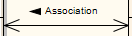| Pré. | Proc. |
Gérer les étiquettes d' Object
Lorsque vous créez certains éléments ou connecteurs, certaines des propriétés de l' object créé sont affichées sur le diagramme sous forme d'étiquettes décalées par rapport à l' object . Par exemple, ces propriétés s'affichent sous forme d'étiquettes :
- Nom de l'élément intégré
- Exécuter l'état, les attributs et les opérations (s'ils existent) d'un élément qui a une image alternative
- Nom du connecteur, stéréotype, contraintes et/ou noms de rôle source et cible
Accéder
|
Menu Contexte |
Cliquez-droit sur une étiquette |
Choix
Option |
Action |
Voir également |
|---|---|---|
|
Modifier l'étiquette |
(Étiquettes de connecteur uniquement.) Sélectionnez cette option pour afficher le texte dans une petite zone d'édition, avec le curseur dans le texte. Supprimez ou ajoutez du texte selon le cas. Raccourci : |
|
|
Définir la couleur de l'étiquette |
Sélectionnez cette option pour afficher la boîte de dialogue "Couleur", dans laquelle vous sélectionnez une couleur standard ou définissez une couleur personnalisée dans laquelle afficher le texte de l'étiquette. |
Créer Couleurs Personnalisées |
|
Masquer l'étiquette |
Sélectionnez cette option pour masquer l'étiquette sur le diagramme ; pour révéler à nouveau l'étiquette :
|
Modification de l'apparence des éléments Masquer/Afficher les étiquettes Onglet Connecteurs |
|
Audacieux |
Sélectionnez cette option pour afficher le texte de l'étiquette en gras. |
|
|
Rotation des étiquettes |
(Pour les éléments intégrés et les connecteurs.) Sélectionnez cette option pour orienter l'étiquette dans les plans horizontaux (par défaut) ou verticaux. Vous pouvez faire pivoter le texte dans le plan vertical dans le sens des aiguilles d'une montre ou dans le sens inverse des aiguilles d'une montre à partir de l'horizontale. |
|
|
Alignement du texte |
Sélectionnez cette option pour aligner le texte à gauche, au centre ou à droite de la zone de texte de l'étiquette. Ceci est plus apparent lorsqu'il y a plusieurs éléments de texte dans l'étiquette, de longueurs différentes. |
|
|
Direction |
(Étiquettes de nom de connecteur uniquement - assurez-vous que le connecteur porte un nom.) Sélectionnez cette option pour définir ou effacer une petite flèche sur l'étiquette du nom. Vous pouvez choisir de définir la flèche pointant vers la source ou la destination de l'étiquette. Cette flèche fait partie de l'étiquette, donc s'il n'y a pas de texte d'étiquette (ou si l'étiquette se compose uniquement d'espaces), il n'y a pas d'indicateur de direction. |
|
|
Position par défaut |
Sélectionnez cette option pour déplacer l'étiquette vers la position dans laquelle elle a été initialement créée, par rapport à l'élément parent ou au connecteur. |
|
|
Couleur par défaut |
Sélectionnez cette option pour définir la couleur de l'étiquette sur la couleur par défaut dans laquelle elle a été initialement créée. |
Notes
- Comme les étiquettes peuvent être concentrées sur et autour de l'élément ou du connecteur, essayez de cliquer sur une section de l'étiquette requise qui est dégagée de toute autre étiquette ou structure
- L'option 'Label Rotation' n'est actuellement pas disponible pour les éléments stéréotypés et les connecteurs